Внешний жесткий диск не показывает файлы, хотя они всё ещё там есть
Внешний жесткий диск не показывает файлы, хотя они там есть? Не удаётся обнаружить файлы или папки на внешнем жестком диске? Просто скачайте программу EaseUS File Recovery для восстановления файлов и запустите CHKDSK, чтобы обнаружить файлы, которые не отображаются.
Файлы не отображаются на внешнем жестком диске, хотя они все еще существуют на нём
«Почему я не вижу файлы и папки, сохраненные на моем внешнем HDD в Windows 10? Они должны быть там, потому что я не удалял их и не форматировал диск. Ужасно раздражает. Куда они делись? Как отобразить их снова?»
Довольно много пользователей Windows сталкивались с подобной проблемой, когда их внешний жесткий диск, USB-накопитель, флешка или карта памяти отображается в Проводнике Windows, но файлы и папки не видны на носителе.
Обычно, открыв Проводник на Windows 10 — > нажав вкладку просмотра — > затем выбрав опцию «Скрытые элементы», недоступные файлы и папки снова появятся на внешнем диске. К сожалению, есть и случаи, когда данная функция не помогает восстановить недостающие файлы.
Как обнаружить файлы, не отображаемые на внешнем жестком диске?
Многие факторы могут привести к тому, что содержимое вашего накопителя исчезнет без вашего ведома, например вирус-вымогатель скрывает, удаляет или шифрует файлы; также причиной могут стать: проблемы с оборудованием, ошибки файловой системы, повреждение жесткого диска и т. д.
Спасите свои важные данные, загрузив программу восстановления EaseUS Hard Drive Recovery и позвольте ей за считанные минуты возвратить ваши файлы, не отображающиеся на внешнем жестком диске или USB-накопителе в Windows 10.
№1. Восстановление файлов, не отображаемых на внешнем жестком диске
Шаг 1. Запустите программу восстановления данных с жесткого диска от EaseUS.
Запустите EaseUS Data Recovery Wizard и выберите тот диск, на котором вы потеряли или случайно удалили файлы.
Нажмите «Сканировать», чтобы начать поиск всех потерянных данных и файлов.

Шаг 2. Дождитесь завершения сканирования.
Программа от EaseUS просканирует указанный диск полностью и представит вам всю потерянную информацию (включая скрытые файлы).

Шаг 3. Просмотрите список найденных файлов и восстановите нужные из них.
После предварительного просмотра, выберите нужные вам файлы, которые были потеряны на диске, и нажмите кнопку «»Восстановить»», чтобы сохранить их в безопасном месте на вашем компьютере или другом внешнем запоминающем устройстве.»

Файлы, не отображаются на внутреннем или внешнем диске на Mac? Используйте программное обеспечение восстановления данных EaseUS восстановления для Mac.
№2. Запустите CHKDSK, чтобы отобразить файлы на HDD или USB-накопителе.
Если вы не видите файлы или папки на внешнем жестком диске или HDD, либо USB-накопитель не показывает файлы данных из-за повреждения жесткого диска или ошибок файловой системы, используйте командную строку для устранения проблем жесткого диска и предотвращения потери данных.
1) Введите: cmd в окне поиска Windows, щелкните правой кнопкой мыши по программе «Командная строка» и выберите «Запуск от имени администратора».
2) В окне командной строки введите: chkdsk g: /f (g-буква вашего внешнего жесткого диска, замените букву на соответствующую).
3) Нажмите «Enter», и chkdsk начнет проверку, а затем исправит любое повреждение на диске.
Последние статьи — Также в программе EaseUS
Безвозвратное удаление файлов/папок с жестких дисков или устройств хранения данн.
Часто пользователи случайно стирают жесткий диск с помощью дисковой утилиты на M.
Ваш жёсткий диск не отображается на ПК и не определяется в BIOS? Если ваш жёстки.
Бесплатное ПО EaseUS SD Card Recovery поддерживает восстановление удалённых или .
не видит файлы на внешнем жестком диске
Такая проблема: есть внешний жесткий диск — пользуюсь им уже год, не было проблем. С сегодняшнего дня компьютер не видит на нем всё, что было сброшено раньше, то что сейчас сбрасываю видит. Хотя антивирус при проверке всё видит, но вирусов не находит там. Также я могу туда перейти набрав путь, типа F:/ Фильмы. Так заходит. total commander также не видит эти папки. Они не скрытые и не системные. Советовать зайти в Панель управления и убрать галку Скрывать скрытые и системные файлы не нужно) ) Что можете посоветовать. Ни KIS, ни DR.Web cureit ничего не находят. Пробовал на 3 компьютерах — такая же история.
Думал вдруг что можно сделать. Хотя наверное теперь придется заходить через путь и копировать пока всё это ан комп по частям. Я его в телевизор вставляю, там всё видит.
Олег Чернокнижников!
Спасибо за подробную инструкцию. Что-то получилось) ) Хотя что выяснилось: если убрана галочка «Скрывать защищенные и системные файлы» то они видны — но прозрачные все эти папки. Вложения в них нормальные. Ставлю эту галочку вновь и снова они невидимые. Как же они стали такими. Теперь копирую всё это на другой жесткий, потом форматну этот и снова скину)
попробуйте так 1. Запустить проводник, включить показ скрытых и системных файлов: «Сервис» — «Свойства папки» — снять галку «Скрывать защищенные системные файлы» и отметить «Показывать скрытые файлы и папки». (дочитайте до конца)
2. Просмотреть корневые каталоги всех разделов на жестких дисках и всех имеющихся съемных дисков (, а также папку WindowsSystem32 и удалить там все файлы с именем autorun и любым расширением. Важно: открывать указанные места исключительно щелчком в левой части окна проводника, в дереве каталогов, а не двойным по иконке диска, ибо в последнем случае, открывая зараженный диск, опять заражаете комп.
3. Запустить редактор реестра (Пуск — Выполнить — regedit.exe) и сделать две вещи:
а) Раскрыть ключ
HKEY_LOCAL_MACHINE/Software/Microsoft/Windows NT/Current Version/Winlogon
и проверить значение параметра Userinit. В нем должно быть C:WINDOWSsystem32userinit.exe, и ничего более.
(Если система у вас установлена в другой раздел или папку, вместо C:WINDOWS будет путь вашей системной папки) .
б) Удалить целиком ключ
HKEY_CURRENT_USER/Software/Microsoft/Windows/Current Version/Explorer/MountPoints2.
Последний пункт повторить для всех пользователей системы, затем перезагрузиться.
место (обём занято- свободно) в проводнике глянь
.
если там покажет что он пустой ..то увы так оно и есть
.
можно поробовать подёргать даные софтом по востановлению
типа O&O DiskRecovery Recover.Professional Zero Assumption Recovery
..если есть куда сложить кучу мусора
______________
проверь в (адменистратирование-управление дисками) может просто буква не назначина
.
или у тебя ос-7 и у тебя просто нет прав на эти файлы !
попробуйте протестить, и подлечить. Если неисправность не очень серьезная, поможет. Подробно, как, чем, и так далее, можете тут посмотреть http://cifraservis.ru/diagnost_pk/kak_proverit_vinchester/
Обсуждалось уже тут, вот решение:
Можно через администратора но перед этим сделать следующее
Запустить проводник, включить показ скрытых и системных файлов: «Сервис» — «Свойства папки» — снять галку «Скрывать защищенные системные файлы» и отметить «Показывать скрытые файлы и папки». (дочитайте до конца)
Появится скрытые паки и файлы затем идём администрирование управление компьютером затем локальные пользователи затем выбираем администратор правой кнопкой мыши кликать находим свойства и снимаем галку в поле отключить права администратора затем ок перегружаему заходим от администратора идём на наш диск и ищем папку которая начинается на 000 в семёрке она в папках с замок ом и там уже все ваши файлы вырезаем их и вставляем в другую вновь созданию папку
У Вас вредоносное что-то в системе.
Поставьте антивирус хороший. Можете здесь скачать:
comp-edit.ru/best-antivirus/
Проверьте им на вирусы весь компьютер, и больше подобных проблем не будет.
Пропала папка на жестком диске – что делать?
Сегодня речь пойдет о следующей проблеме, с которой столкнуться может каждый. Пропала папка на жестком диске – что делать? Давайте разбираться с чем может быть связана проблема и находить пути ее решения.
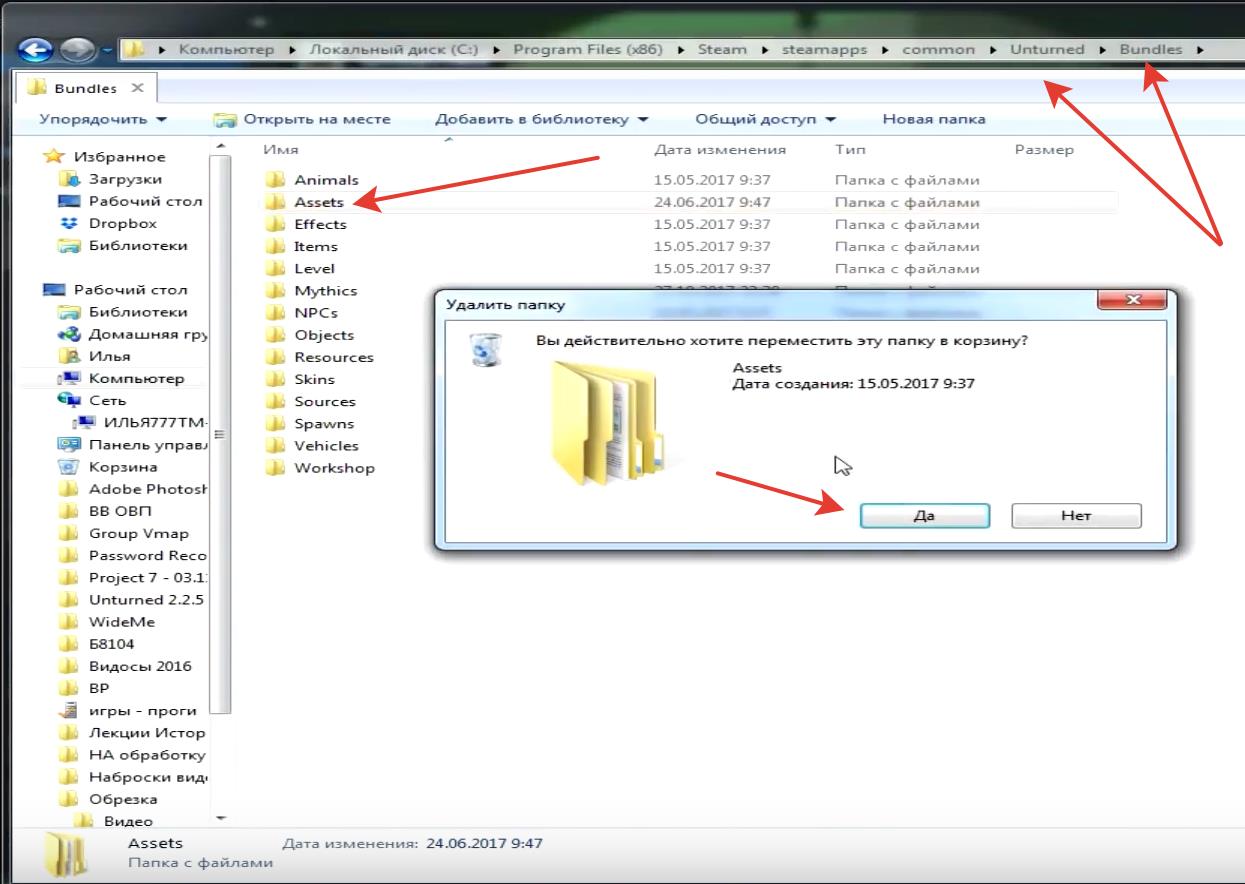
Первым дело, что приходи в голову, если замечаешь, что пропала папка – это пройтись по соседним папкам, чтобы найти пропажу. Дело в том, что в процессе работы, вы могли случайно переместить папку в соседнюю, того не подозревая. Поэтому, начните с малого – осмотрите соседние папки.
Далее, необходимо включить просмотр скрытых файлов и папок и убедиться, что ваша пропавшая папка не спрятана параметром – Скрытая. Иногда это действительно оказывается именно так.
Теперь переходим к более серьезным вещам. Часто пропажа папки может быть связана с ее удалением. Зайдите в Корзину на рабочем столе и убедитесь, что ваша папка не находится там.
Попробуйте установить программу для восстановления удаленных файлов и папок и просканировать ею свой винчестер. Если папка была удалена совсем недавно и на ее место в структуре жесткого диска не была записана другая информация, то пропавшую папку можно будет восстановить. Не пренебрегайте этим методом, так как в интернете много как платных, так и бесплатных программ для восстановления данных.
Разумеется, необходимо удостовериться, что ваша пропавшая папка не была съедена вирусом. Папку это уже не вернет, но предотвратит исчезновение остальных папок и файлов. Так что, обновляем антивирус и его базы вирусов и начинаем полное сканирование вашего жесткого диска на наличие вирусной активности. В случае находки вирусов – произведите их лечение либо удаление.
Это все необходимые рекомендации, призванные помочь вам справиться с вашей проблемой – пропавшей папкой.
Если информация помогла вам, то не забывайте заходить к нам как можно чаше и искать другие ответы на ваши другие компьютерные вопросы.
Источник https://www.easeus.ru/data-recovery/cant-see-files-or-folders-on-external-hard-drive-in-windows-10.html
Источник https://otvet.mail.ru/question/78250318
Источник https://pchelp24.com/propala-papka-na-zhestkom-diske-chto-delat.html